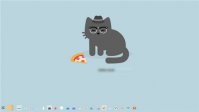如何安装网络共享打印机?
时间:2025-02-18 04:58:57
如何安装网络共享打印机?
要安装网络共享打印机,需要按照以下步骤进行操作:
1.首先,确保打印机已经连接到与电脑同一局域网的路由器上。
2.在电脑上打开“设备和打印机”选项卡,选择“添加打印机”。
3.选择“添加网络、无线或蓝牙打印机”。
4.电脑会开始搜索可用的打印机,找到需要安装的打印机后,选择“下一步”。
5.系统会自动下载并安装打印机驱动程序。
6.在打印机设置选项中,可以选择设置打印机名称、默认打印机等。
7.最后,点击“完成”按钮,即可完成网络共享打印机的安装。
注意:在安装过程中,需要根据网络环境和打印机型号进行一些设置。如果您不确定如何设置,可以查看打印机的用户手册或者咨询相关技术支持人员。
Win10系统如何添加网络共享打印机?
win10系统是我们常用的windows操作系统,对于办公的小伙伴来说经常需要遇到一个问题。怎么添加共享打印机,本经验以win10旗舰版为例演示,如何添加共享打印机。
1、win10怎么添加共享打印机打开win10开始菜单,找到设置 如图箭头
2、进入win10控制面板菜单,找到 打印机和传真
3、到打印机和扫描仪菜单栏目,点击 添加打印机或扫描仪
4、点击之后,win10会进行查找网络上的打印机
5、如果有你需要的共享打印机,可以点击添加设备 进行添加。
6、添加网络共享打印机如果没有扫描到,可以点击“我需要的打印机不在列表”
7、接着点击选择“安装名称选共享打印机”,如图输入打印机网络共享路径:
8、添加可以连接的共享打印机路径,然后下一步
9、若共享打印机配置正确,会提示 成功添加打印机。
win10 如何开启网络共享?
1、在windows10桌面通过点击键盘快捷键win+i进入设置列表,点击网络和Internet选项进入。
2、如下图所示:点击更改适配器选项继续下一步操作。
3、通过鼠标双击WLAN图标进入。
4、在弹出WLAN对话框,点击左下角的属性按钮进入。
5、双击Internet协议版本4(TCP/IPv4)选项进入。
6、点击wins页签勾选启用TCP/IP上的NetBIOS(N)选项即可
如何连接网络共享打印机?
连接网络共享打印机方法如下
1、在这台连接打印机的电脑上,找到的“设备和打印机”,通常在“开始”按钮上方,就可以看到。
2、找到正在使用的打印机,点击“管理”、“打印机属性”、“共享”,选中“共享这台打印机并确认”。
3、在第二栏“共享”进行参数设置,共享打印机打对勾,设置打印机名字,设置完毕后确认。此时共享打印机已经设置完毕。
4、打开另外一台未连打印机的电脑进行设置,同样点击“开始”菜单,选择“设备和打印机”,在菜单栏找到“添加设备”,弹出“添加打印机”界面,选择“添加网络、无线和BlueTooth打印机”项,系统会自动搜索并显示出共享打印机名字,点击确认,修改打印机名字确定即可。
注意事项:
1、打印机如果有冒烟、异响的情况产生,要先拔下电源,之后请维修人员处理。
2、打印机的顶部尽量不要放置东西,尤其是细小部件和液体。
3、打印机不要使用刺激性强的清洁剂进行擦拭,可能腐蚀零部件。
4、打印机工作的时候不要搬动打印机。
win10如何安装开票打印机?
1.打开设置,找到包含蓝牙,打印机,鼠标的“设备”项;
2,您可以直接单击以添加打印机和扫描仪;
3.默认值将自动搜索已连接的打印机。如果您尚未找到长时间,可以选择“我需要的打印机不在列表中”;
5.选择“通过手动设置添加本地打印机或网络打印机,单击”下一步“按钮;
6,默认现有端口为LPT1,可以通过删除框选择(如果使用的是USB接口的打印机,建议先连接电缆);
7.选择打印机制造商和相应的模型。如果不使用连接到要安装的磁盘的磁盘;
8.确认打印机的名称,默认值是打印机的型号;
9.完成安装,如果需要测试,请单击“打印测试页”按钮;所以打印机已安装。
win10如何安装usb打印机?
在Windows 10中添加打印机的方法:
1、使用USB电缆将打印机连接到计算机并将其打开。
2、从开始菜单打开设置应用程序。
3、单击设备。
4、点击添加打印机或扫描仪。
5、如果Windows检测到您的打印机,请单击打印机的名称,然后按照屏幕上的说明完成安装。你完成了。如果Windows找不到您连接的打印机,请单击“我想要的打印机未列出”链接。
6、然后让Windows故障排除指南帮助您找到您的打印机。它将搜索可用的打印机并帮助您下载它们的驱动程序。
7、接着单击Homegroup,然后单击 Windows资源管理器中的立即加入按钮。
8、单击下一步。
9、确认要共享的内容,然后单击下一步。
10、输入密码并单击下一步。
11、单击完成。
12、在Windows资源管理器中单击网络,您应该会看到安装的共享打印机。
USB线打印机如何网络共享?
把USB打印机接入其中一台电脑A,并首先在电脑A上安装打印机驱动,在其中有一步会提示“不共享这台打印机”和“共享名”,请选择“共享名”后直到安装完成,再到另一台电脑B中安装打印机驱动服务,安装向导开始后,会提示“此计算机的连接到本地打印机”和“网络打印机或连接到其他计算机的打印机”,请选择“网络打印机或连接到其他计算机的打印机”,又会提示“要连接到哪台打印机?”(共3项),请选择第一项“浏览打印机”,找到电脑A上刚刚安装的打印机,一直到安装完成即可
win10如何安装hp打印机1018?
首先把打印机正确的连接到电脑上,在电脑发现找到新的硬件的时候去官网下载最新的对应的驱动程序安装即可
win10如何安装柯尼卡美能达打印机?
具体方法用以下的步骤就可以 :
使用系统自带的驱动程序
1、“开始”“打印机和传真”,点击左边窗格中“添加打印机”, 打开“欢迎添加打印机向导”对话框,点击“下一步”,打开“本地或网络打印机”选择连接对话框;
2、选择第一项“连接到此计算机的本地打印机”,勾选“自动检测并安装即插即用打印机”,点“下一步”,打开“新打印机检测”对话框;
3、检测后,打“下一步”,打开“选择打印机端口”对话框;
4、点选“使用以下端口”,在右边的下拉列表中 选择推荐的打印机端口“LPT1:”,点击“下一步”,打开“安装打印机软件”对话框;
5、在“厂商”列表中,点击厂商名,在“打印机”列表中,点击打印机名,点击“下一步”,打开“命名打印机”对话框;
6、在“打印机名”文本框中输入打印机名,点击“下一步”,打开“打印机共享”对话框;
7、点选“不共享这台打印机”,打“下一步”,打开“打印测试页”对话框; 8、选否“否”,打“下一步”,统即日自动搜索电脑自带打印机软件进行安装; 9、点击‘完成’。
win10如何安装南天打印机驱动?
1、在Windows10系统桌面,依次点击“开始/Windows系统/控制面板”菜单项。
2、在打开的控制面板窗口中,点击右上角的“查看方式”下拉菜单,在弹出菜单中点击“大图标”菜单项。
3、这时会打开Windows10的所有控制面板项窗口,点击窗口中的“设备和打印机”图标。
4、在打开的窗口中点击“添加打印机”快捷链接。
5、这时会自动扫描打印机,直接点击“我所需的打印机未列出”快捷链接就可以了。
6、接下来在打列的添加打印机窗口中点击“通过手动设置添加本地打印机或网络打印机”一项,然后点击下一步按钮。
7、接下来就会弹出安装打印机驱动程序窗口,在左侧的厂商窗口中选择打印机的厂家,在右侧列表中选择打印机的型号。
8、这时就会出现正在安装打印机的窗口了。待安装完成后就可以正常使用打印机了。
Windows 10 64位专业版简介 Windows 10是由微软公司开发的操作系统,专业版是其中一个版本。本文将详细介绍Windows 10 64位专业版的特点、功能以及适用范围。 Windows 10 64位专业版的特点 Windows 10 64位专业版相比其他版本有以下几个特点: 强大的安全性: 专为商业

惠普win10关闭fn热键如何操作呢,大家使用win10惠普笔记本的时候也许有的时候不太喜欢自带的fn快捷键的热键,所以想要关闭,但是不清楚要怎么才能够关闭它,这里带来了惠普win10关闭f
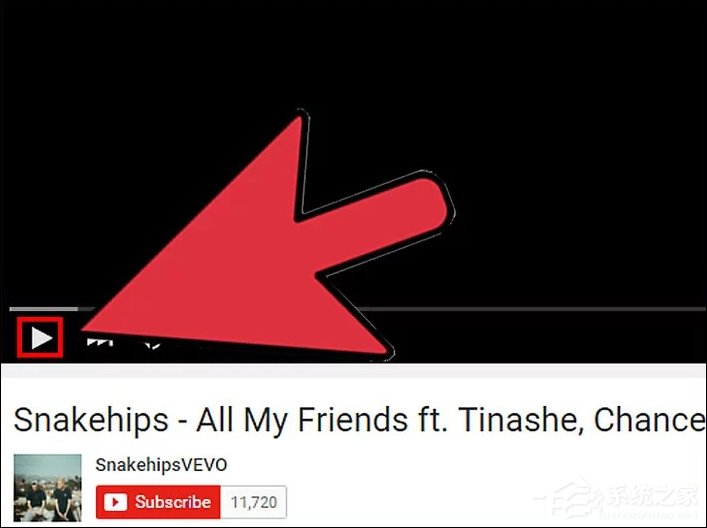
YouTube视频怎么下载?如果你在YouTube上看到自己喜欢或者有素材作用的视频该怎么下载呢?如果需要在下载该视频后将其转换为MP3又该怎么做呢?本文笔者收集了三种方法可供用户进行使用,具体过程见下文。 YouTube视频怎么下载? 方法一、使用转换网站 1、前往YouTube,
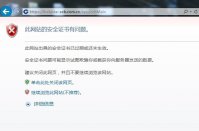
此网站的安全证书有问题怎么办?很多使用各种浏览器打开网上银行、网上商城等网站的用户都有很关心这个问题,因为在日常使用中,他们都有碰到网站提示“此网站的安全证书有问题”。

蚂蚁庄园1月15日答案最新,蚂蚁庄园每一天都会带给大家全新的知识问答,这里头有很多非常有趣的问题等待用户们参与回答,通过蚂蚁庄园的问题就能够获得许多的小鸡饲料,在右下角的

提灯与地下城露露资质怎么样?提灯与地下城露露资质多少算极品?很多小伙伴们都很好奇提灯与地下城露露满资质的属性。今天就为大家带来提灯与地下城露露满资质属性介绍!

最爱抓娃娃app下载-最爱抓娃娃app是一款手机抓娃娃软件,最爱抓娃娃安卓版为用户提供一个当下最火爆的线上抓娃娃机玩法,用户可以通过app随时随地抓取自己喜欢的娃娃公仔,远程操控,两个包邮哦,您可以免费下载安卓手机最爱抓娃娃。

热血江湖任剑行福利版是一款独特的多人互动经营手游,游戏中玩家能够进行独特的武侠互动和自由福利领取哦!快来下载热血江湖任剑行福利版一起体验吧!

黑暗走廊2游戏中文版 是一款十分有趣的恐怖解谜游戏,游戏将来到一个废弃的学校,寻找校内中神秘死亡的原因,并逃脱鬼魂们的追杀,恐怖的游戏氛围,惊悚的背景音乐.感兴趣的朋友可以来
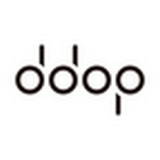
叮咚欧品app下载-叮咚欧品app是一款提供特色商品购物的平台,提供各种优质和有设计理念的批发商入驻,进货商经过严格审核,拥有专业的买手团队,每日上新海量商品,是您提升生活品质的好帮手,您可以免费下载安卓手机叮咚欧品。

三国很忙永抽版下载,三国很忙永抽版是一款三国策略游戏,三国很忙永抽版手游萌系可爱的三国世界,还有可爱的小貂蝉与你为伴,能够自由的进行游戏。英雄的种类有很多,可以自由选择,而且有相互克制作用,合理搭配很重要。